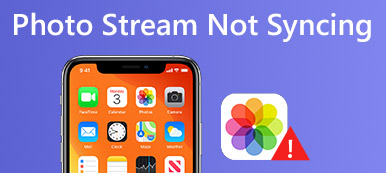여러 사람에게 사진을 보내려면 직접 포함된 모든 사진과 비디오가 포함된 사진 앨범을 공유할 수 있습니다. iOS 사용자를 위해 Apple은 기본 iCloud 사진 공유 기능을 출시합니다. 모든 구독자는 공유 앨범을 보고 댓글을 추가할 수 있습니다. 공유 사진 앨범에 새 사진을 게시하는 것도 지원됩니다.

협업 앨범은 모든 참가자의 소중한 추억과 중요한 순간을 저장합니다. 꽤 좋은 것 같지 않나요? iPhone에서 앨범을 공유하는 전체 튜토리얼이 있습니다. 따라서 iOS 18 기기를 통해 가족 및 친구와 사진을 쉽게 공유할 수 있습니다.
파트 1: iPhone에서 앨범을 공유하는 방법
iCloud 사진 공유 기능은 iPhone, iPad, Mac 및 PC에서 활성화할 수 있습니다. iPhone에서 다른 사람과 앨범을 공유하려는 경우 다음 단락에서 설명하는 대로 할 수 있습니다. 먼저 iPhone을 최신 iOS로 업데이트해야 합니다. iPhone 앨범을 공유하려는 Apple ID로 iCloud에 로그인합니다.
섹션 1: 공유 사진 앨범 만들기
1단계iPhone에서 "설정" 앱을 실행합니다.
2단계목록에서 이름 다음에 "iCloud" 및 "사진"을 누릅니다.
3단계iCloud 사진 공유를 설정하려면 "공유 앨범"을 켭니다.
4단계나중에 자세한 정보를 얻을 수 있습니다. iPhone에서 앨범 만들기 사진 앱으로.

섹션 2: iCloud 사용자와 iPhone에서 앨범 공유
1단계"사진" 앱을 엽니다. iPhone에서 공유 앨범을 보려면 "앨범" 섹션에서 "공유 앨범" 옆에 있는 "모두 보기"를 누릅니다.
2단계새 공유 앨범을 만들려면 "편집"과 "+"를 차례로 누릅니다.
3단계공유 앨범의 이름을 설정합니다. 계속하려면 "다음"을 누릅니다.
4단계"To" 섹션에 초대받은 사람의 이메일 주소(iCloud 계정과 연결됨)를 입력합니다. 공유 사진 앨범을 구독하도록 최대 100명을 초대할 수 있습니다.
5단계2019년 iPhone에서 앨범을 공유하려면 "만들기" 및 "완료"를 탭하십시오.

섹션 3: iCloud를 사용하지 않는 사용자와 iPhone에서 앨범 공유
1단계초대 없이 iPhone에서 공유 앨범을 생성합니다. 당신은 또한 수 앨범 이름 변경 생성 후.
2단계iPhone에서 이 공유 앨범을 엽니다. 하단의 "사람"을 누릅니다.
3단계iPhone 공유 앨범의 링크를 가져오려면 "공개 웹사이트"를 켜십시오.
4단계누구에게나 공유 링크를 보내려면 "링크 공유"를 누릅니다. 따라서 링크를 통해 iPhone 앨범을 Android와 공유할 수도 있습니다.

섹션 4: 공유 앨범으로 할 수 있는 작업
위의 단계를 통해 가족 또는 초대된 사용자 내에서 하나의 iCloud 사진 라이브러리를 공유할 수 있습니다. 다른 사람이 iPhone에서 공유 앨범 초대를 수락하면 공유 앨범이 즉시 표시될 수 있습니다.
또한 "구독자가 게시할 수 있음" 및 "알림"을 트리거하여 더 많은 기능을 잠금 해제할 수 있습니다. 구독자는 공유 사진 앨범에도 사진을 추가할 수 있습니다. 그런데 구독자가 이 공유 앨범에 좋아요를 누르거나 댓글을 달거나 사진이나 동영상을 추가하면 알림을 받을 수 있습니다.
파트 2: iPhone에서 기존 앨범을 공유하는 방법
기존 공유 앨범에 사진을 쉽게 추가할 수 있습니다. 그렇다면 iPhone에서 기존 앨범을 공유하는 것은 어떻습니까? iCloud 사진 공유를 사용하여 iPhone에서 기존 사진 앨범을 공유하는 것은 지원되지 않습니다. 이 시간 동안 전화 전송 도구를 통해 사진과 앨범을 공유해야 합니다.
방법 1: iPhone에서 iPhone/Mac/PC/iTunes로 앨범을 공유하는 가장 좋은 방법
Apeaksoft 아이폰 전송 데이터 손실 없이 iPhone/iPad/iPod에서 PC/Mac/iTunes/다른 iOS 장치로 데이터를 전송할 수 있습니다. 초고속 속도로 선택적으로 iPhone에서 수천 장의 사진을 전송할 수 있습니다. 내장된 사진 관리자를 통해 사용자는 모든 iPhone 사진을 쉽게 관리하고 전송할 수 있습니다. 한마디로 기존 앨범을 iPhone에서 다른 장치로 전송하는 원스톱 솔루션을 얻을 수 있습니다.
- iPhone에서 사진 앨범, 사진, 비디오, 음악, 연락처, 메시지를 유연하게 전송하세요.
- 내장된 사진 관리자 내에서 모든 사진 앨범 또는 사진을 생성, 이름 변경, 삭제, 미리보기 및 편집합니다.
- iPhone 16/15/14/13/12/11/X 등과 완벽하게 호환됩니다.
- iOS 데이터를 전송하는 동안 데이터 손실이 발생하지 않습니다.
- iPhone에서 사진 정리하기 이동, 삭제 등과 같은 앨범에서
1단계무료 다운로드, 설치 및 실행 iPhone 전송. USB 케이블을 사용하여 iPhone을 컴퓨터에 연결합니다. iPhone에서 다른 iPhone 또는 iPad로 앨범을 공유하려면 iDevice를 PC에도 연결해야 합니다.

2단계iPhone 앨범 스캔
iPhone을 잠금 해제하고 컴퓨터를 신뢰하십시오. 왼쪽 창에서 "사진"을 클릭합니다. 나중에 iPhone Transfer는 iPhone에 저장된 모든 사진과 앨범을 추출할 수 있습니다. 사진을 마우스 오른쪽 버튼으로 클릭하면 세부 정보를 미리 볼 수 있습니다.

3단계"사진" 범주에서 앨범을 엽니다. 상단 도구 모음에서 "폴더"를 클릭합니다. 새 앨범을 만들고, 앨범에 사진을 추가하고, 앨범 이름을 바꾸고, 앨범을 자유롭게 삭제할 수도 있습니다. 또한 사진 정보를 자세히 얻을 수 있습니다.

4단계iPhone에서 기존 사진 앨범 공유
이동하려는 전체 기존 앨범 또는 새로 생성된 앨범을 선택합니다. 출력 장치를 설정하려면 "내보내기"를 클릭하십시오. iPhone에서 iPhone 및 컴퓨터로 앨범을 자유롭게 공유할 수 있습니다.

방법 2: 이메일을 통해 iPhone에서 사진 앨범 공유
기존 사진 앨범에 사진이 5장 이하인 경우 이메일로도 앨범을 공유할 수 있습니다. 물론 이메일 첨부 파일로 여러 장의 사진을 업로드할 수도 있습니다. 나중에 다른 이메일 제공업체의 비 Apple 사용자와 기존 사진 앨범을 공유할 수 있습니다.
1단계"사진" 앱을 실행합니다.
2단계앨범 또는 컬렉션을 엽니다. 공유하고 싶은 사진을 선택하려면 "선택"을 탭하세요.
3단계"공유"를 누르고 목록에서 "이메일"을 선택하십시오.
4단계이메일을 통해 iPhone 앨범을 공유하려면 필요한 정보를 입력하십시오.

방법 3: AirDrop으로 iPhone에서 사진 앨범 공유
AirDrop은 한 iPhone에서 다른 iPhone으로 사진과 앨범을 무선으로 공유할 수 있는 좋은 응용 프로그램입니다. 전체 해상도의 사진이 포함된 앨범을 iPhone에 AirDrop할 수 있습니다. 실제로 AirDrop을 통해 iPhone의 앨범 내에서 최대 100장의 사진을 공유할 수 있습니다. 공유하려는 사람이 근처에 있고 Bluetooth 및 Wi-Fi 범위 내에 있는지 확인하십시오.
1단계"사진" 앱을 엽니다. 공유하려는 iPhone 앨범을 찾습니다.
2단계사진 공유를 위해 "공유"를 누르고 "AirDrop"을 선택합니다.
3단계앨범의 모든 사진을 선택하려면 "모두"를 누릅니다. 다양한 사진 또는 다른 사진도 선택할 수 있습니다.
4단계공유할 장치 이름을 선택합니다.
5단계iPhone에서 사진을 공유하려면 수신 장치에서 "수락"을 누르십시오.

이는 iPhone XR 및 기타 iOS 장비에서 앨범을 공유하는 입증된 방법입니다. 실제로 iPhone에서 WhatsApp 및 기타 앱으로도 앨범을 공유할 수 있습니다. Wi-Fi 상태가 좋지 않거나 이 장치에서 공유 앨범을 사용할 수 없는 경우 Apeaksoft iPhone Transfer를 실행하여 대용량 파일 크기의 앨범을 공유할 수 있습니다. iPhone 사진 전송 소프트웨어는 초고속 파일 전송 속도와 고품질 출력을 제공합니다. 따라서, 당신은 할 수 있습니다 아이폰에서 아이폰으로 데이터를 전송 또는 iPhone Transfer를 통한 다른 장치를 무손실로 빠르게 전송할 수 있습니다.